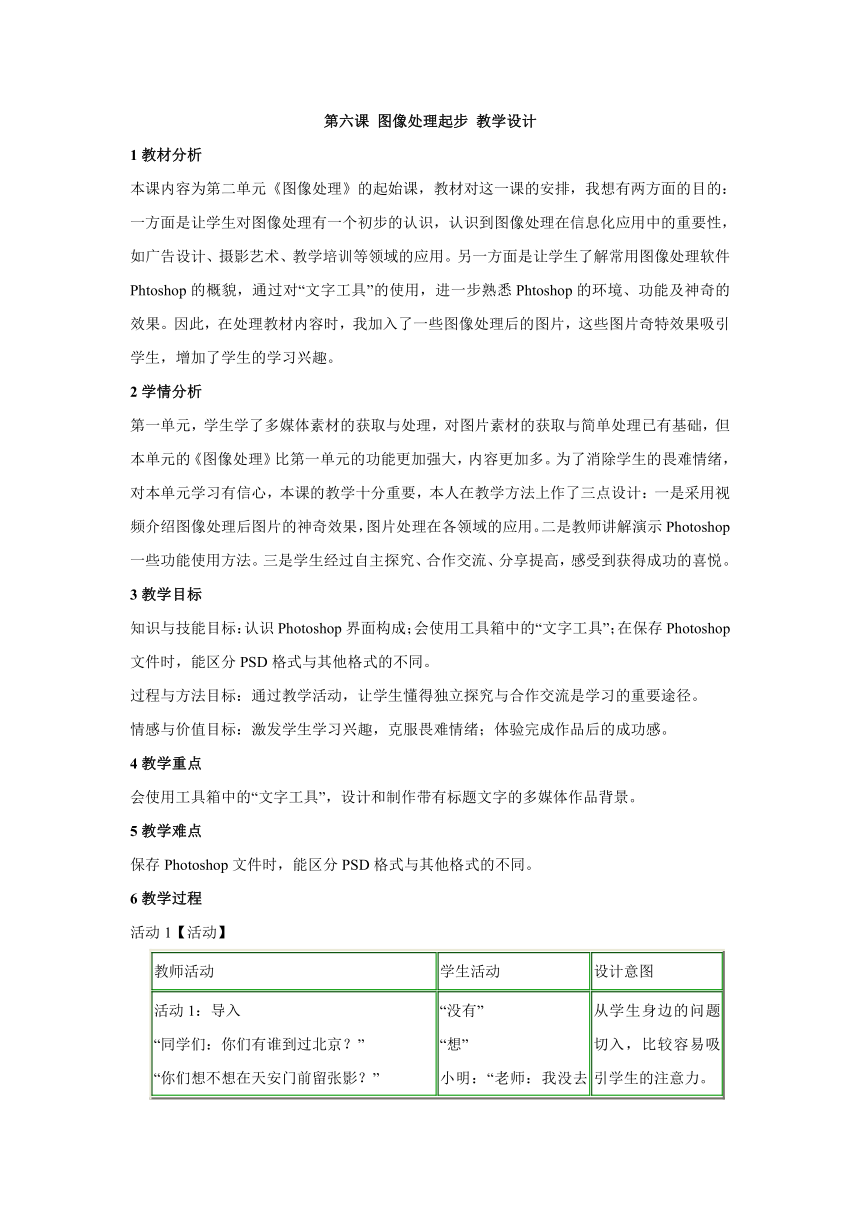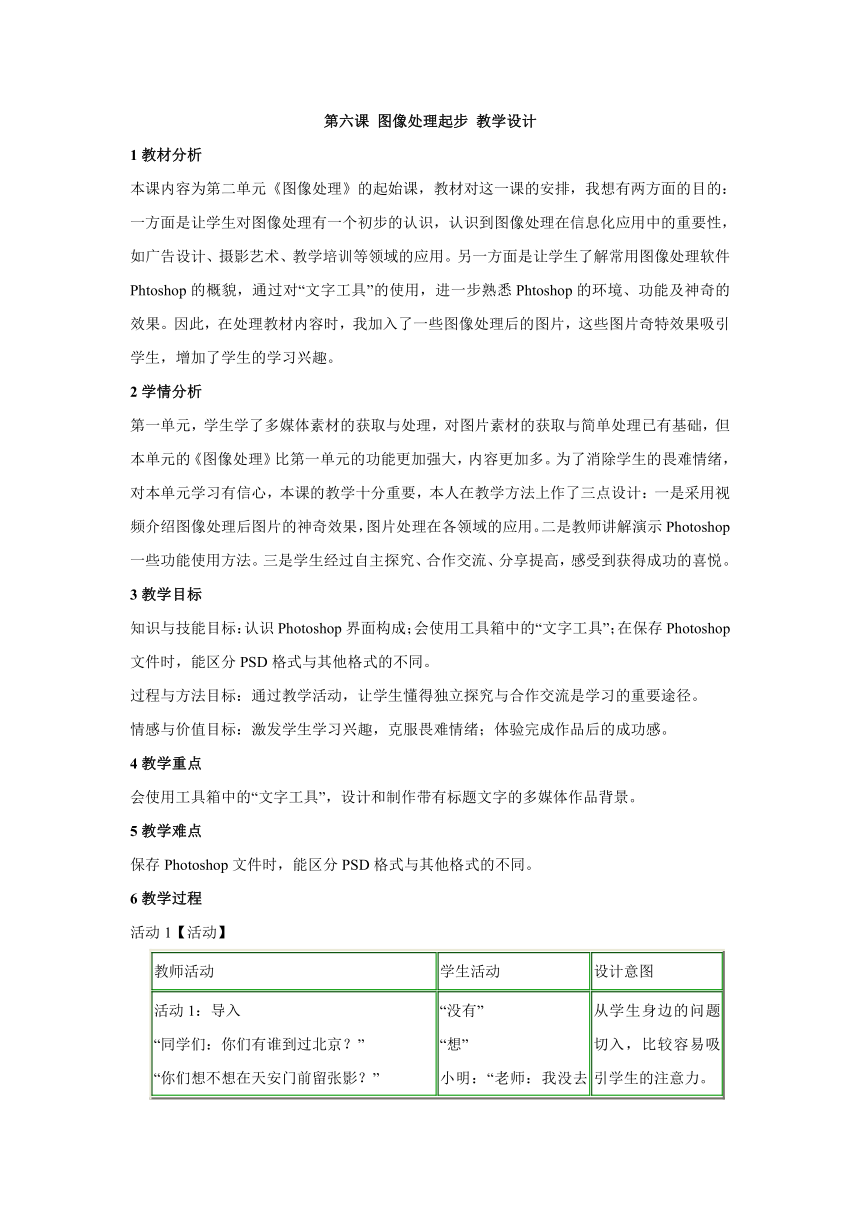
第六课 图像处理起步 教学设计 1教材分析 本课内容为第二单元《图像处理》的起始课,教材对这一课的安排,我想有两方面的目的:一方面是让学生对图像处理有一个初步的认识,认识到图像处理在信息化应用中的重要性,如广告设计、摄影艺术、教学培训等领域的应用。另一方面是让学生了解常用图像处理软件Phtoshop的概貌,通过对“文字工具”的使用,进一步熟悉Phtoshop的环境、功能及神奇的效果。因此,在处理教材内容时,我加入了一些图像处理后的图片,这些图片奇特效果吸引学生,增加了学生的学习兴趣。 2学情分析 第一单元,学生学了多媒体素材的获取与处理,对图片素材的获取与简单处理已有基础,但本单元的《图像处理》比第一单元的功能更加强大,内容更加多。为了消除学生的畏难情绪,对本单元学习有信心,本课的教学十分重要,本人在教学方法上作了三点设计:一是采用视频介绍图像处理后图片的神奇效果,图片处理在各领域的应用。二是教师讲解演示Photoshop一些功能使用方法。三是学生经过自主探究、合作交流、分享提高,感受到获得成功的喜悦。 3教学目标 知识与技能目标:认识Photoshop界面构成;会使用工具箱中的“文字工具”;在保存Photoshop文件时,能区分PSD格式与其他格式的不同。 过程与方法目标:通过教学活动,让学生懂得独立探究与合作交流是学习的重要途径。 情感与价值目标:激发学生学习兴趣,克服畏难情绪;体验完成作品后的成功感。 4教学重点 会使用工具箱中的“文字工具”,设计和制作带有标题文字的多媒体作品背景。 5教学难点 保存Photoshop文件时,能区分PSD格式与其他格式的不同。 6教学过程 活动1【活动】 教师活动 学生活动 设计意图 活动1:导入“同学们:你们有谁到过北京?”“你们想不想在天安门前留张影?”“小明,老师已经给你拍了一张天安门前留影照,看一看,喜不喜欢?”(PPT播放小明照片)“老师有‘乾坤挪移’术,你们想不想知道其中的奥秘?” “没有”“想”小明:“老师:我没去过北京,你是怎么给我拍的呀?”“想”同学们大声地说。同学们都用期盼的目光注视着老师。 从学生身边的问题切入,比较容易吸引学生的注意力。全班的同学都很想知道答案。这一设计能激发学生的好奇心和求知欲。这样把全班同学的学习兴趣都调动起来。 活动2:点题“其实老师并没有那么大的神通,把小明放到天安门前拍张照,再放回到教室。老师是用一种软件对两张图片进行处理,就像‘移花接木’一样才‘拍’出了这张照片的。”(PPT打出《图像处理起步》)介绍什么是图片处理,什么是图片处理软件,常用的图片处理软件有哪些,以及图片处理的应用领域。 学生观看PPT 由激趣很自然地引出课题进而学习图片处理的应用与相关概念。 活动3:初识Photoshop (PS)“在图像处理软件中,Photoshop 简称PS,是较常用的一种,老师刚才展示的小明的照片,就是用PS制作出来的,下面让我们揭开她的面纱,好好地看一看她的真容吧!”演示:打开Photoshop CS2—介绍界面构成。“下面请同学们打开Photoshop CS2熟悉界面构成,并尝试点击各功能按钮。” 学生观看学生操作合作学习 让学生有自主学习与合作交流的空间 活动4:走进Photoshop (PS)“以上经过自主学习与合作交流,同学们对Photoshop CS2 有了解,下面我们用PS来制作一张演示文稿的封面图片。”演示讲解:1、打开Photoshop CS2 2、文件———打开图片素材文件夹———打开“环保小卫士.jpeg ”文件 3、单击工具箱中的“文字工具”T,在图片适当位置单击后输入文字“环保小卫士”4、在选项栏中,将文字设置为行楷、60点大小,绿色,并单击选项栏中确认按钮√完成文字设置。5、单击文件菜单———单击“存储为”———选择文件格式“.PSD”———输入文件名“作 ... ...
~~ 您好,已阅读到文档的结尾了 ~~